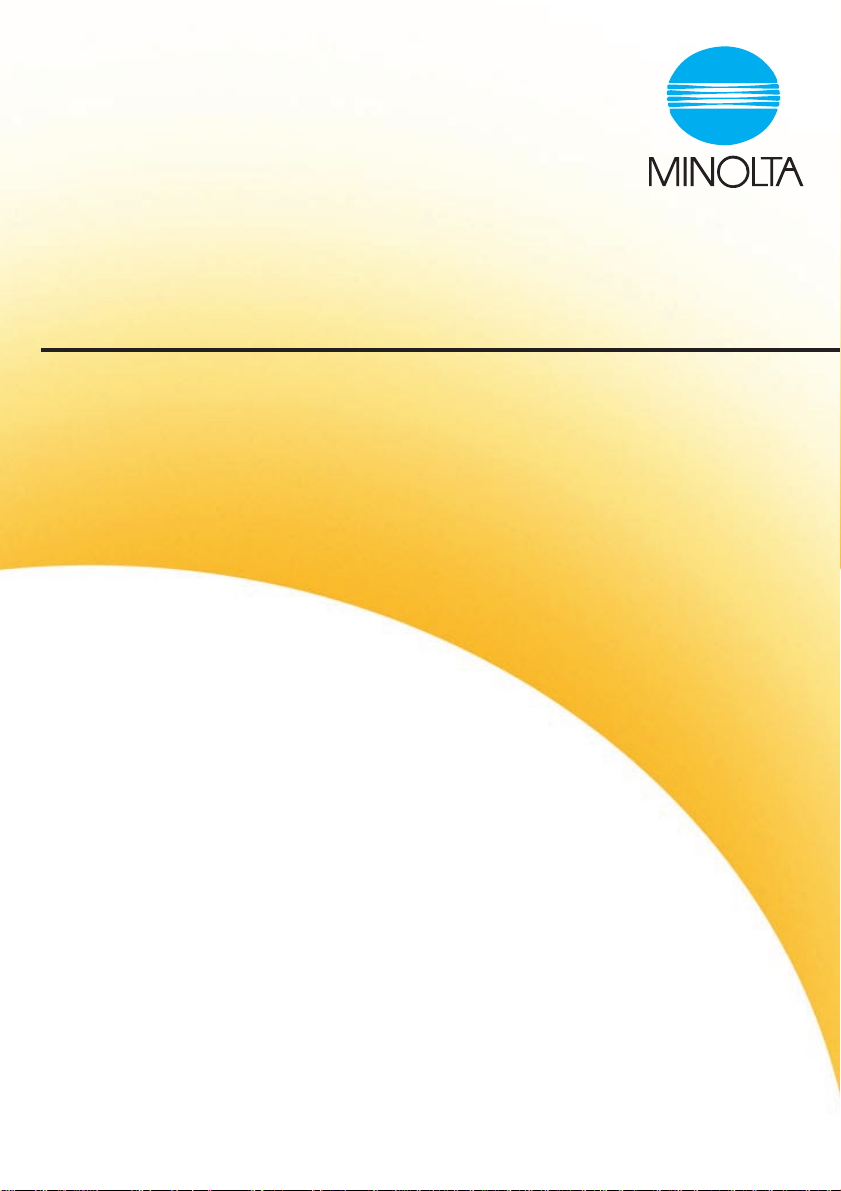
CF 9001
Guía Rápida
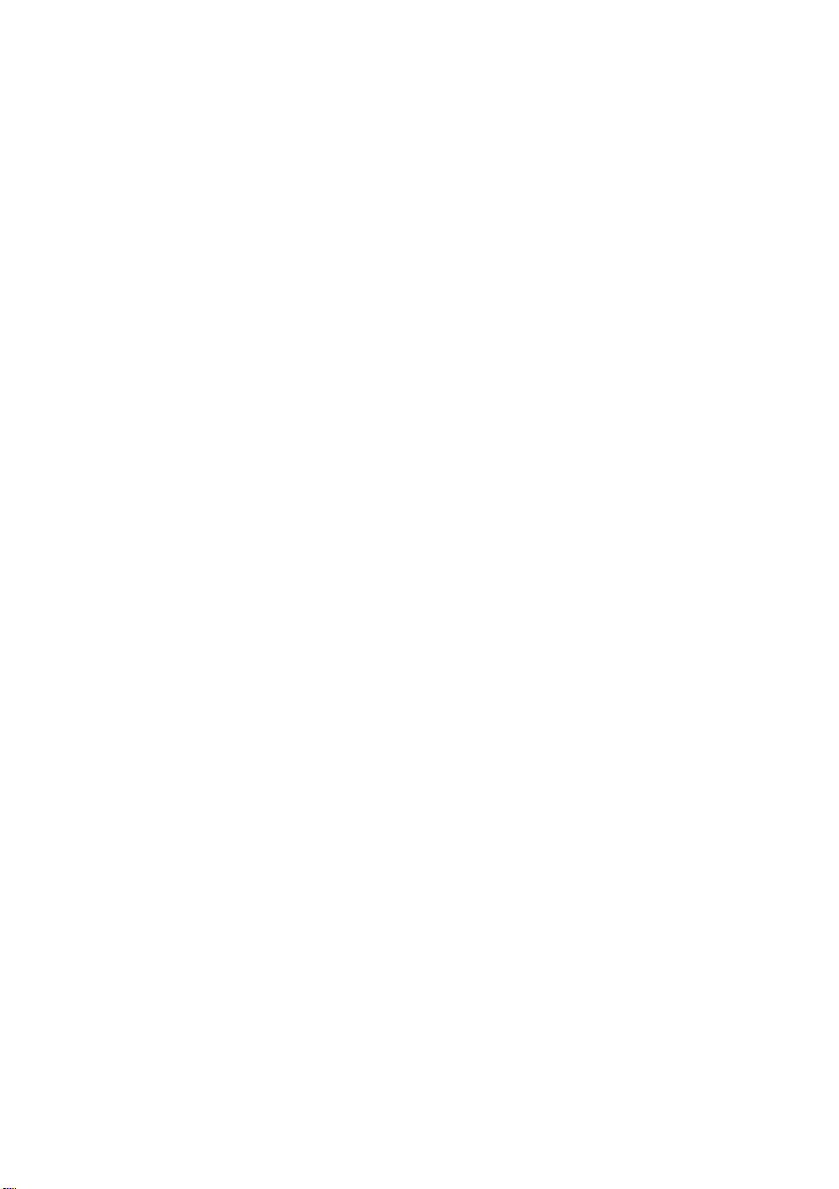
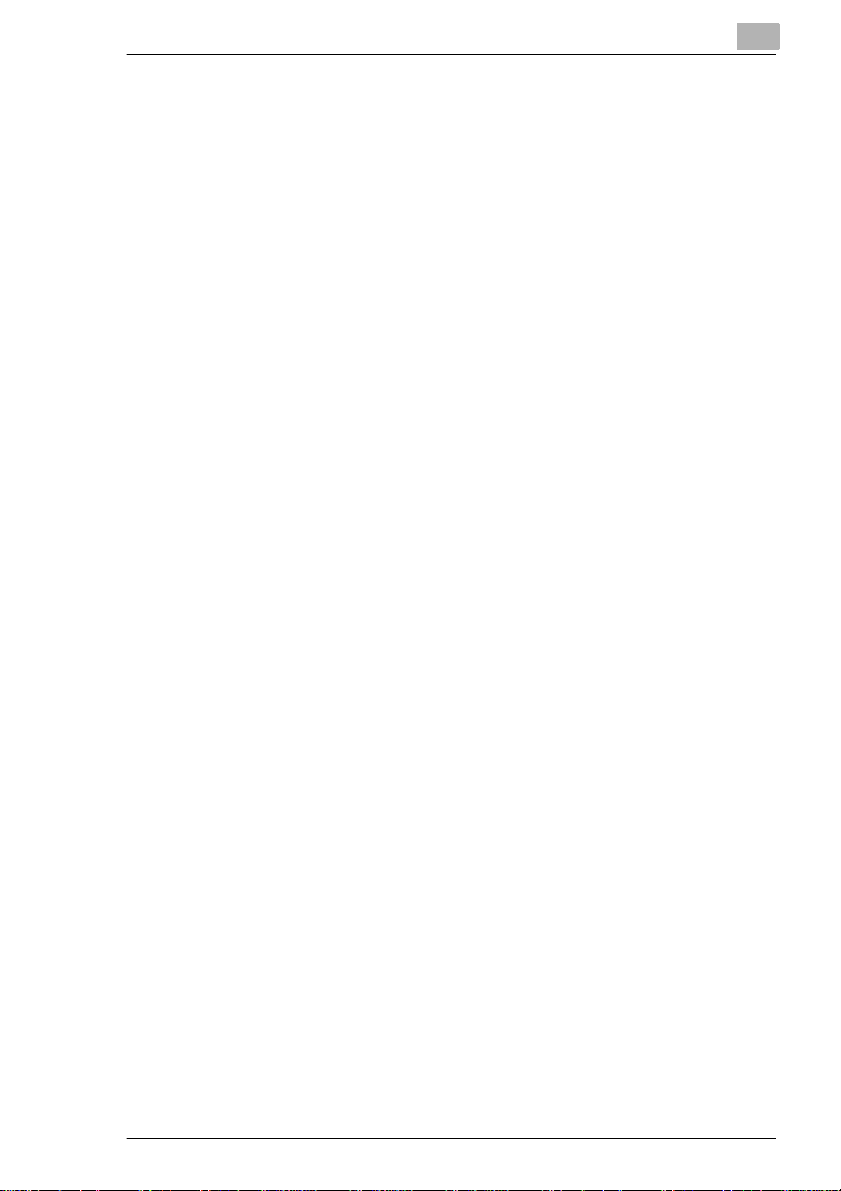
Contenido
1 Uso de las teclas del panel de control.......................................................1-1
2 Realización de copias .................................................................................2-1
2.1 Colocación de los originales en el cristal............................................2-1
2.2 Uso del alimentador reversible de documentos .................................2-3
2.3 Utilización de la bandeja de entrada manual (Área Métrica) ..............2-4
Si el original no es de tama ño estándar.................. .......... .. .......... .. .. .2-5
2.4 Utilización de la bandeja de entrada manual (Área por pulgadas).....2-6
Si el original no es de un tamañ o estándar.................. .......... .. ..........2-7
2.5 Copias a dos caras por medio de la bandeja de
entrada m a nua l 1 .. .. .......... .......... .. .......... .......... ......... ... .......... ......... ..2 -8
2.6 Copias a dos caras por medio de la bandeja de
entrada manual 2.. .. .......... .. .......... .. .......... .. .......... .......... .. .......... .. ......2-9
2.7 Copias a dos caras por medio de la bandeja de
entrada manual 3.. .. .......... .. .......... .. .......... .. .......... .......... .. .......... .. ....2-10
2.8 Copias a dos caras por medio de la bandeja de
entrada manual 4.. .. .......... .. .......... .. .......... .. .......... .......... .. .......... .. ....2-11
3 Carga de papel.............................................................................................3-1
3.1 Car ga de papel en las bandejas.......... .................... .......... .. .......... .....3-1
3.2 Cambio del tamaño del papel de la bandeja mediana
(bandeja universal).............................................................................3-1
3.3 Casete de gran capacidad..................................................................3-2
4 Reposición del tóner ...................................................................................4-1
5 Sustitución el cartucho de grapas .............................................................5-1
CF9001 TOC-1
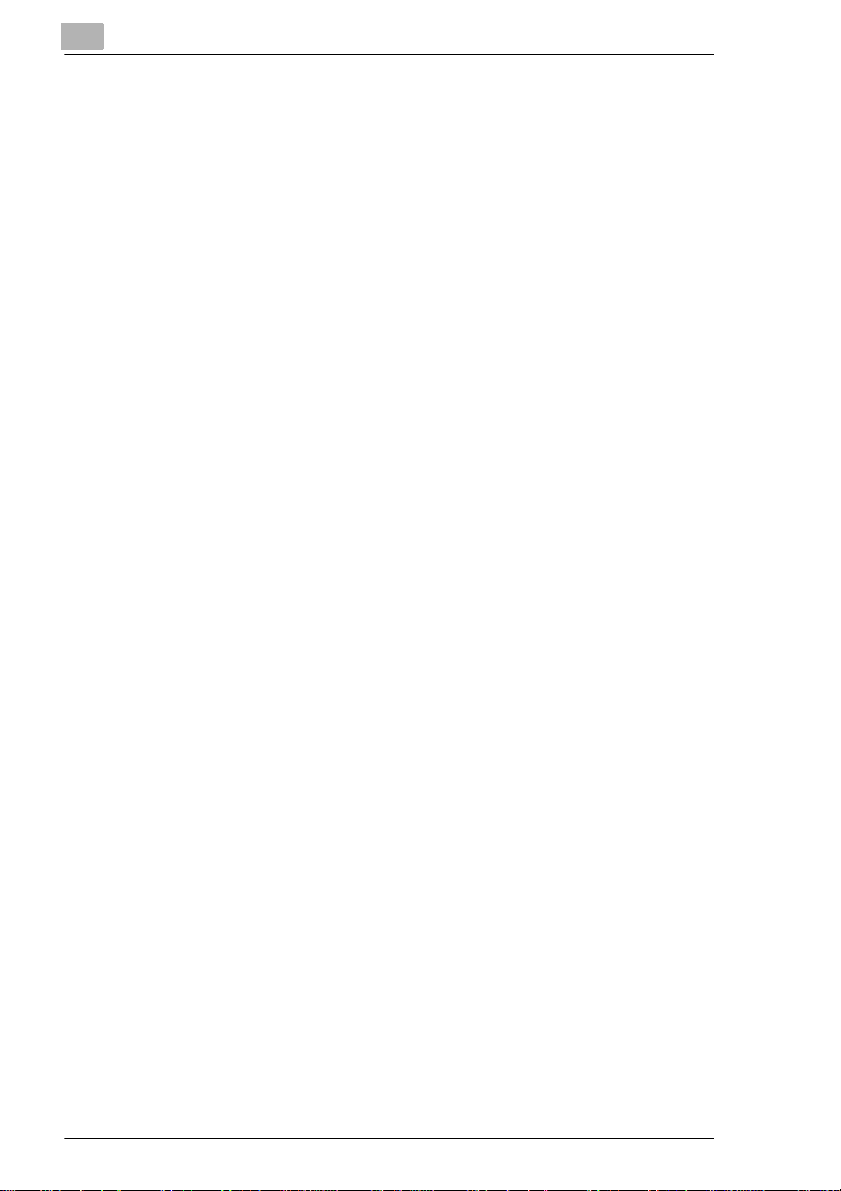
6 Eliminación de atascos de papel............................................................... 6-1
6.1 Pantallas de localización de atascos ................................................. 6-1
6.2 Copiadora .......................................................................................... 6-2
6.3 Alimentador reve rs ib le de docum e n to s.............. ......... ... ......... .......... . 6-6
6.4 Bandejas de papel........... .......... .................... .......... .. .......... .......... .. ..6-7
6.5 Ent rada manual............ .. .......... .......... .. .......... .. .......... .. .......... .. ..........6-9
6.6 Casete de gran capacidad ...............................................................6-10
6.7 Unidad dúplex..................................................................................6-11
6.8 Clasificador / Clasificador con grapado ...........................................6-12
TOC-2 CF9001
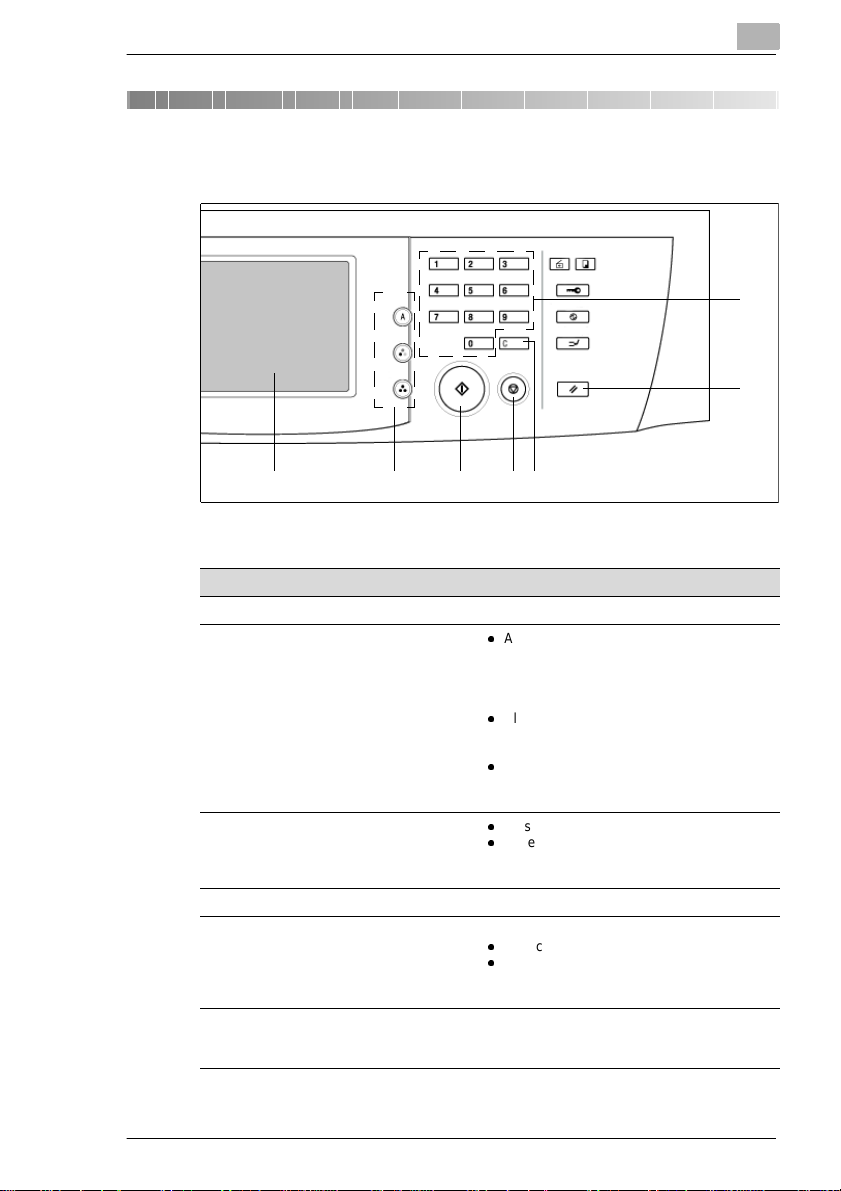
Uso de las teclas del panel de control
1 Uso de las teclas del panel de control
7
6
12345
Pos. Especificación Descripción
1 Panel táctil Muestra diferentes pantallas y mensajes.
l
2 Teclas de Auto Color/Color Total
Negro
3 Tecla de Inicio
4 Tecla de Parada Púlsela para detener un ciclo de copias.
5 Tecla de Borrado Púlsela para:
6 Tecla de Inicializar Panel Púlsela para establecer la copiadora en el
Al seleccionar [Auto Color], la copiadora
automáticamente comprueba si el original
es en color o blanco y negro y realiza una
copia en color total o blanco y negro de
acuerdo con el original.
l
Al seleccionar [Color Total], la copiadora
realiza una copia en color total incluso si el
original es blanco y negro.
l
Al seleccionar [Negro], la copiadora realiza
una copia en blanco y negro incluso si el
original es en color.
l
Púlsela para iniciar un ciclo de copiado.
l
Si se pulsa esta tecla durante el ciclo de
calentamiento de la copiadora, se activa la
Función de Inicio Automático de Copias.
l
Reinicializar la entrada de multicopias a 1.
l
Borrar un porcentaje de zoom anteriormente
introducido con las teclas de copias
múltiples.
modo inicial y anular toda la configuración
definida previamente en el panel de control.
1
CF9001 1-1
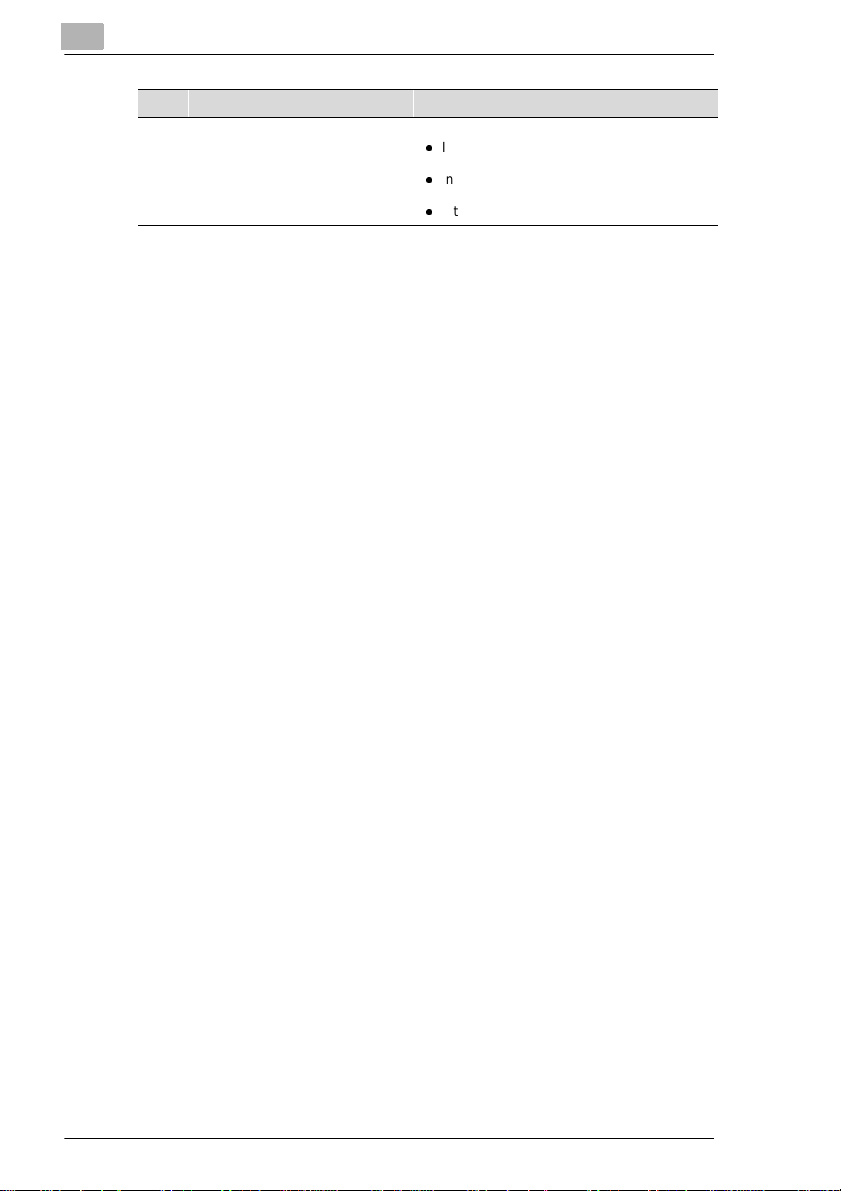
1
Uso de las teclas del panel de control
Pos. Especificación Descripción
7 Teclado numérico Utilícelo para:
l
Introducir la cantidad de copias que desea
realizar.
l
Introducir el porcentaje de zoom que desea
utilizar.
l
Introducir la cantidad de originales.
1-2 CF9001
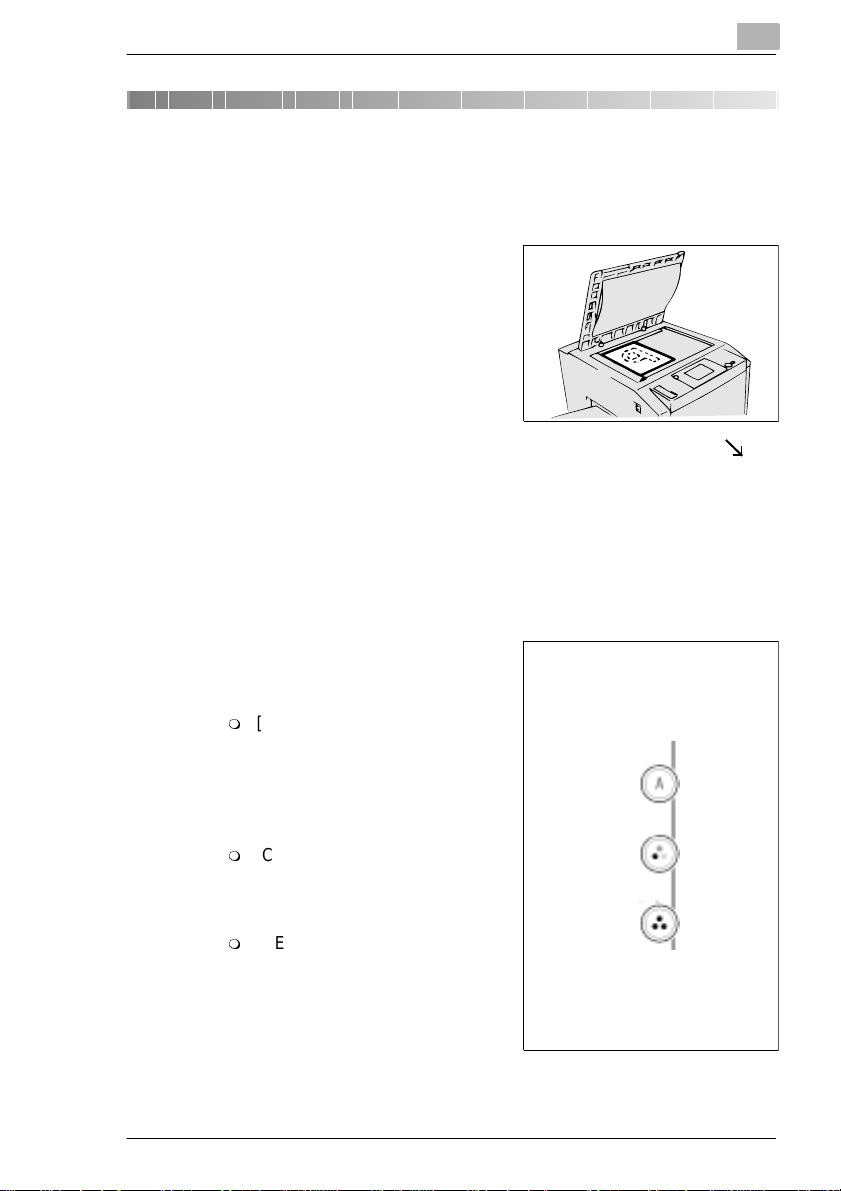
Realización de copias
2 Realización de copias
2.1 Colocación de los originales en el cristal
1 Levante la tapa de los originales o
el alimentador reversible de
documentos y coloque el original
cara abajo encima del cr istal.
2 Sitúe la esquina trase ra izqui erda del orig inal co n el marcad or de
la escala de ancho del cristal de copiado y haga descender con
delicadeza la tapa del original o el aliment ador reversible de
documentos.
2
3 Pulse la tecla de [AUTO], [COLOR
TOTAL], o [NEGRO] en el panel de
control.
m
[AUTO]
La copiadora determi na de forma automática el tipo de original
y realiza una copia en co lor o
blanco y negro dependiendo del
tipo de original.
m
[COLOR TOTAL]
La copiadora r ealiza una copia a
todo color sin t ener e n cu ent a el
tipo de original.
m
[NEGRO]
La copiadora realiza una copia
en blanco y negro sin tener en
cuenta el tipo de origi nal.
CF9001 2-1
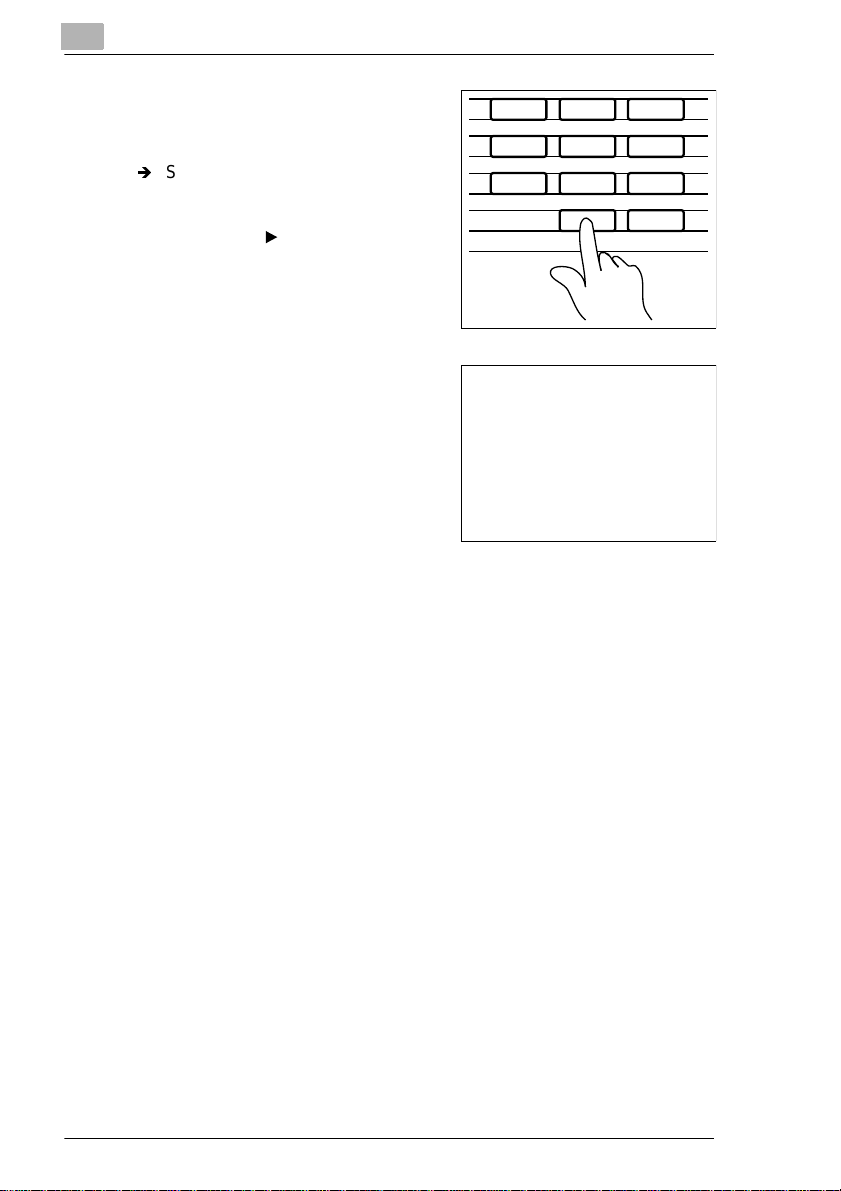
2
Realización de copias
4 Introduzca la can ti dad de copias
que desea realizar, mediante el
teclado numérico.
Í
Si desea utilizar las funciones
auxiliares, pulse [ARTE DIGITAL],
[AJUSTE COLOR], o la tecla de
[ENTRADA SALIDA] y establezca las funciones conv enientes.
5 Pulse la tecla de [INICIO].
123
456
789
0C
2-2 CF9001
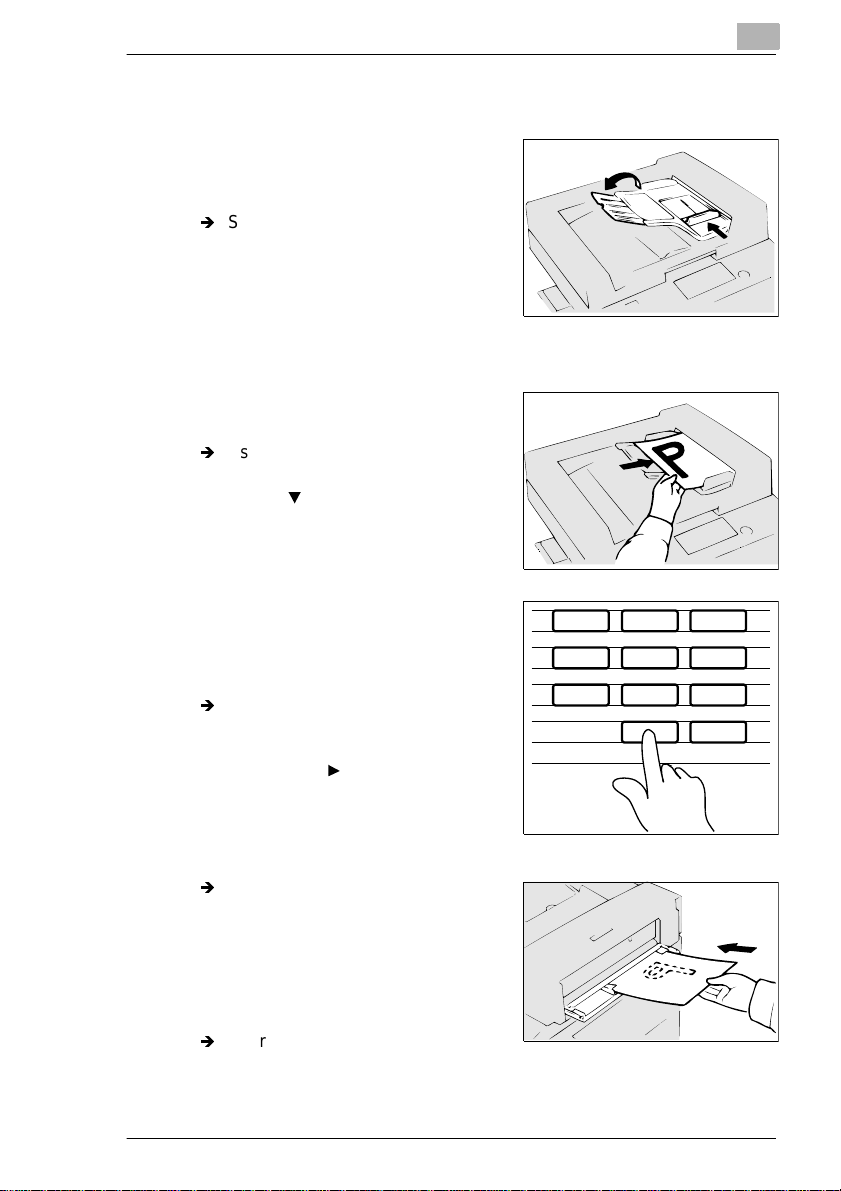
Realización de copias
2.2 Uso del alimentador reversible de documentos
1
Deslice la guía delantera hacia
atrás para que se ajuste al tamaño
de los originales.
Í
Si se utilizan originales de gran
tamaño, se debe soltar la
prolongación de la bandej a de
alimentación de documentos.
2 Cargue un montón de originales
cara arriba en esta bandeja.
Í
Asegúrese de que el nivel máximo
de los originales no sobrepase la
marca .
2
3 Introduzca la can ti dad de copias
que desea realizar, mediante el
teclado numérico y pulse la tecla
[INICIO] .
Í
Si desea utilizar las funciones
auxiliares, pulse [ARTE DIGITAL],
[AJUSTE COLOR] , o la tecla
[ENTRADA SALIDA] y establezca las funciones convenientes.
Í
Uso del Modo de Alimentaci ón de
Documentos automática simple
(modo SADF)
Abra la bandeja de entrada de documentos por e l l ado e introduzca el
original de cara abajo en la ba ndeja.
Í
El original es introducido
automáticamente y el ciclo de copiado comienza.
CF9001 2-3
123
456
789
0C
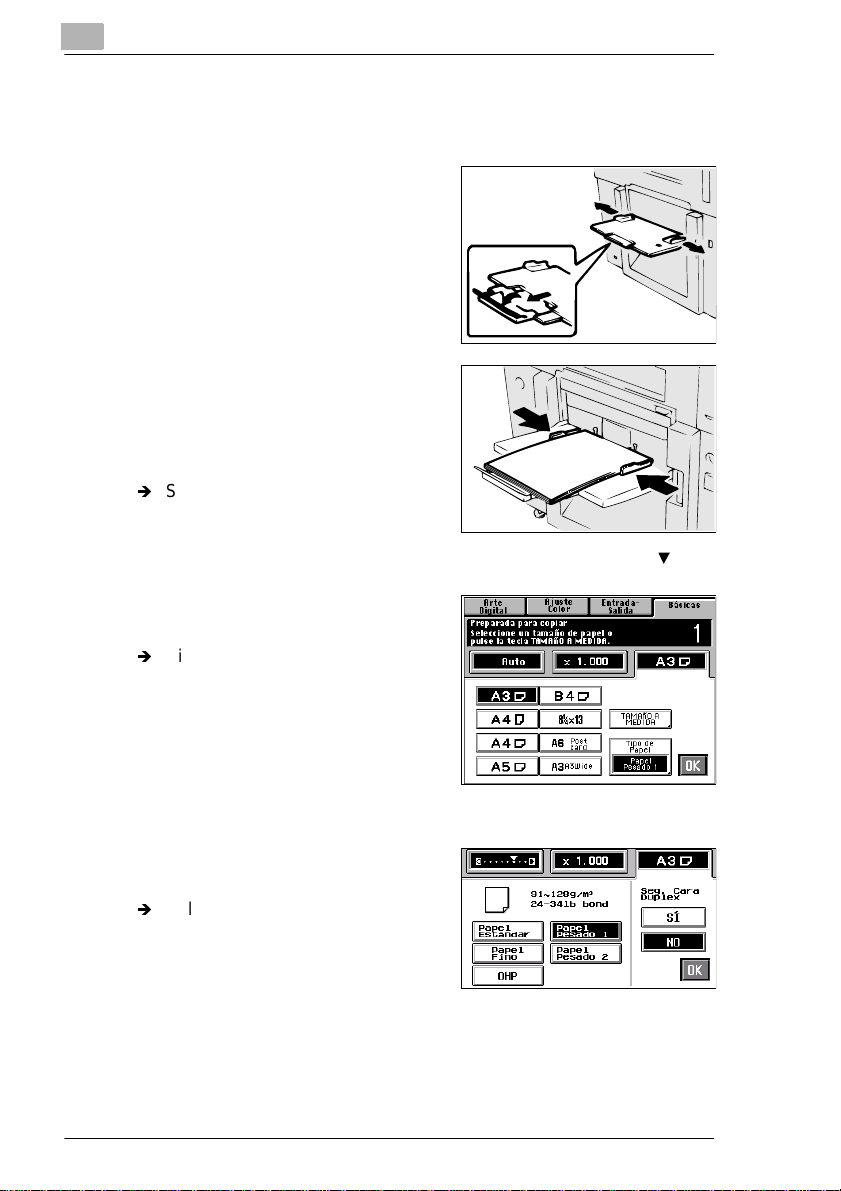
2
Realización de copias
2.3 Utilización de la bandeja de entrada manual (Área Métrica)
1
Baje la Bandeja de la Entrada
Manual.
2 Cargue una resma d e papel encima
de la bandeja de entrada manual
hasta que esta se detenga y ajuste
las gu ías laterales según el tamaño
del papel.
Í
Si utiliza papel ya cop iado, cargue
el montón de papel con la cara ya
copiada hacia abaj o. Asegúrese de
que el nivel máximo de los originales no sobrepase la marca .
3 Seleccione el tamaño del papel de
copia.
Í
Si el tamaño de papel no es
estándar, pulse [TAMAÑO A MEDIDA].
4 Pulse [TIPO DE PAPEL] y selec-
cione el tipo de papel.
Í
Sólo el papel CF puede ser util izado
para las copias por ambas caras.
2-4 CF9001
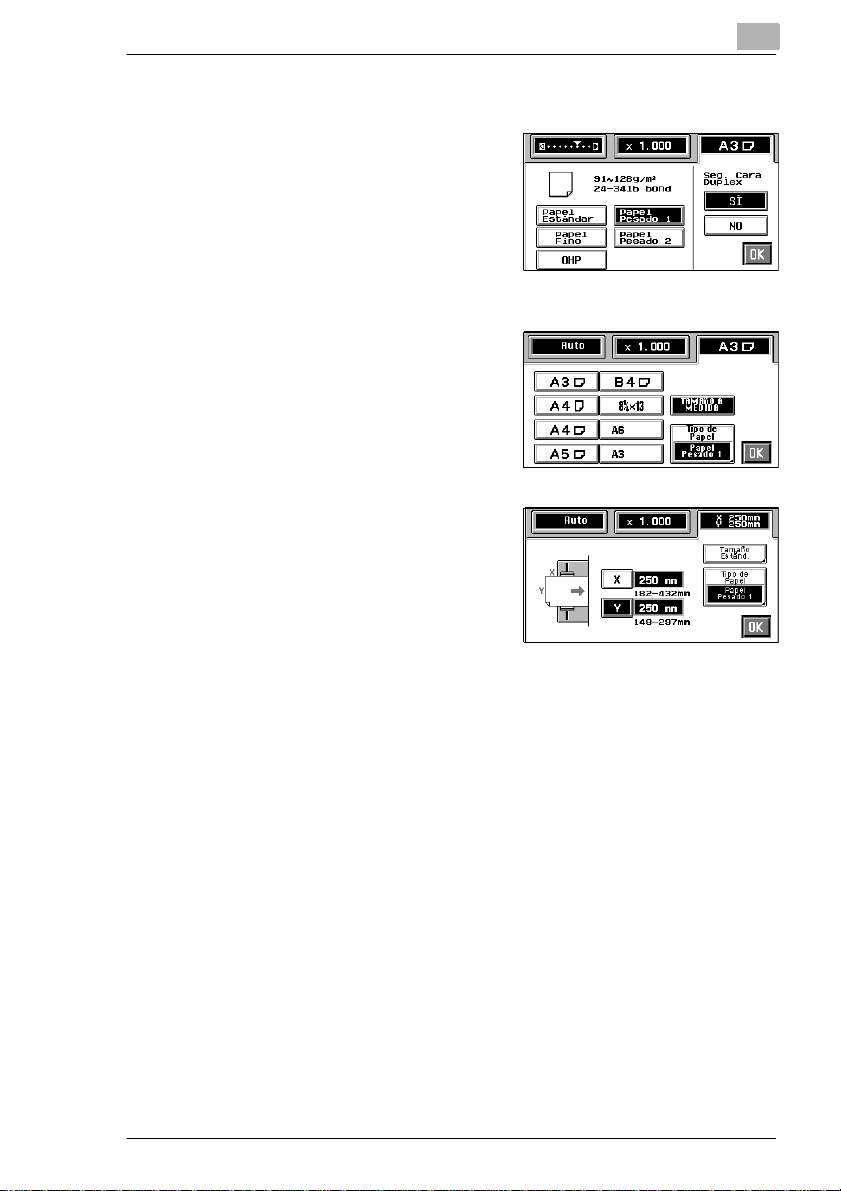
Realización de copias
5 Si éste va a ser el ciclo de copi ado
de la primera car a, sel eccion e [NO]
para copia en 2ª cara. Si este va a
ser el ciclo de c opi ado pa ra reali zar
la copia de la segunda cara, seleccione [SÍ].
Si el original no es de tamaño estándar
1 Toque [TAMAÑO A MEDIDA] en la
pantalla del paso 3, see page 2-4.
2 Toque [X] e introduzca la l ongitud
del papel mediante el teclado
numérico. Después, pulse [Y] e introduzca el ancho del papel mediante el teclado numérico.
2
CF9001 2-5
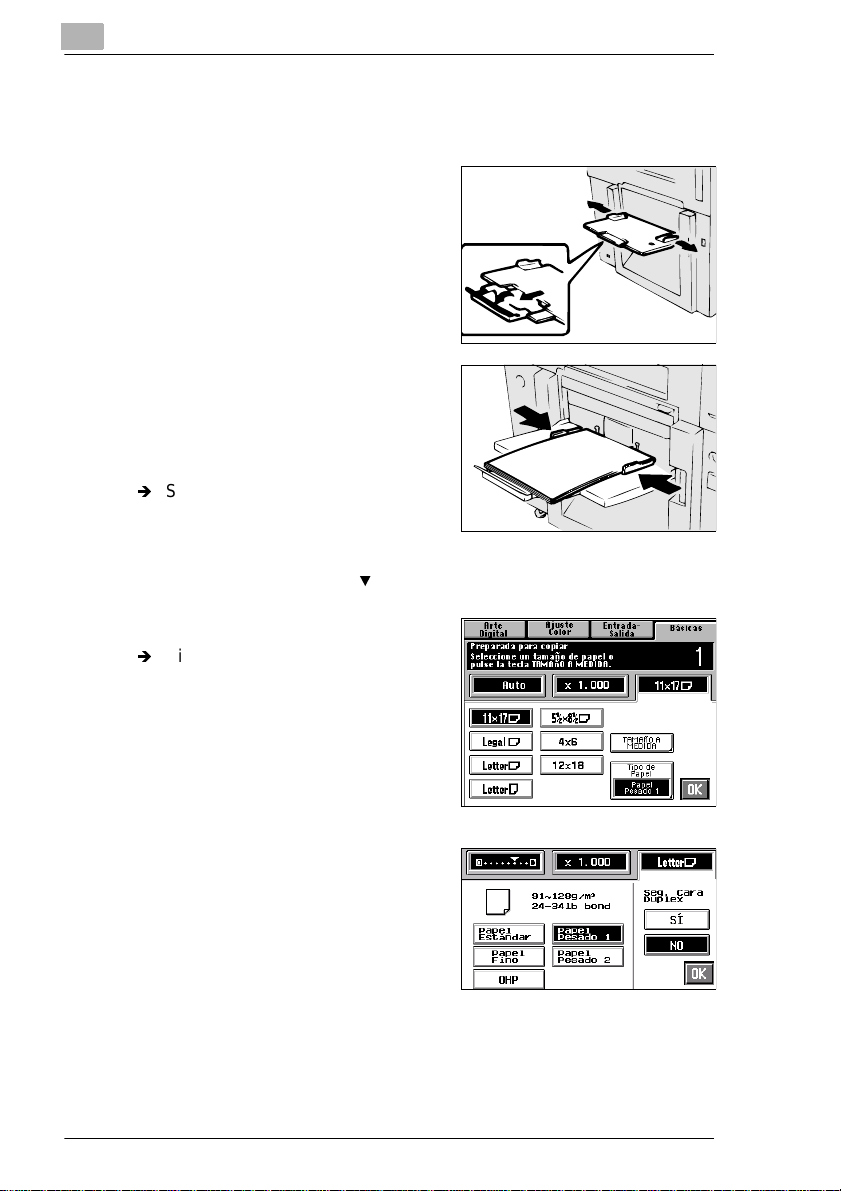
2
Realización de copias
2.4 Utilización de la bandeja de entrada manual (Área por pulgadas)
1
Baje la Bandeja de la Entrada
Manual.
2 Cargue una resma d e papel encima
de la bandeja de entrada manual
hasta que esta se detenga y ajuste
las gu ías laterales según el tamaño
del papel.
Í
Si utiliza papel ya cop iado, cargue
el montón de papel con la cara ya
copiada hacia abaj o. Asegúrese de
que el nivel máximo de los originales
no sobrepase la marca ..
3 Seleccione el tamaño del papel.
Í
Si el tamaño de papel no es
estándar, pulse [TAMAÑO A MEDIDA]
4 Pulse [TIPO DE PAPEL] y selec-
cione el tipo de papel.
2-6 CF9001

Realización de copias
5 Si éste va a ser el ciclo de copi ado
de la primera car a, sel eccion e [NO]
para copia en 2ª cara. Si éste va a
ser el ciclo de c opi ado pa ra reali zar
la copia de la segunda cara, seleccione [SÍ].
Si el origi n al no es de un tam año estándar
1 Toque [TAMAÑO A MEDIDA] en la
pantalla del paso 3,
see page 2-6.
2 Toque [X] e introduzca la l ongitud
del papel mediante el teclado
numérico. Después, pulse [Y] e introduzca el ancho del papel mediante el teclado numérico.
2
CF9001 2-7

2
Realización de copias
2.5 Copias a dos caras por medio de la bandeja de entrada manual 1
Paso 1
Paso 2
Paso 3
Paso 4
1
Coloque el primer original boca abajo en el cristal de los originales y
pulse la tecla [INICIO].
Paso 5
2 La copiadora elabor a una copia del primer original .
3 Coloque esta copia en la bandeja de entrada manual en la dir ección
que se indica en el gráfico.
4 Coloque el segundo or iginal boca abajo en el cristal de los originales
en la dirección que s e indic a en el gráfi co. A cont inuaci ón, sel ecci one
el Tipo de papel en [SEG. CARA DUPLEX].
5 Pulse la tecla de [INICIO] . El res ultado es una copia a dobl e car a que
presenta este aspect o.
Í
Consulte el manual del oper ador para conocer los procedimientos que
deben seguirse al rea li zar copias a dos caras mediante una unidad
dúplex.
2-8 CF9001

Realización de copias
2.6 Copias a dos caras por medio de la bandeja de entrada manual 2
Paso 1
Paso 2
Paso 3
2
Paso 4
1
Coloque el primer original boca abajo en el cristal de los originales y
pulse la tecla [INICIO].
Paso 5
2 La copiadora elabor a una copia del primer original.
3 Coloque esta copia en la bandeja de entrada manual en la dir ección
que se indica en el gráfico.
4 Coloque el segundo or iginal boca abajo en el cristal de los originales
en la dirección que s e indic a en el gr áfico. A cont inuac ión, se lecci one
el Tipo de papel en [SEG. CARA DUPLEX].
5 Pulse la tecla de [INICIO] . El res ultado es una copia a doble car a que
presenta este aspec to.
Í
Consulte el manual del oper ador para conocer los procedimientos que
deben seguirse al reali zar copias a dos caras medi ante una unidad
dúplex.
CF9001 2-9

2
Realización de copias
2.7 Copias a dos caras por medio de la bandeja de entrada manual 3
Paso 1
Paso 2
Paso 3
Paso 4
1
Coloque el primer original boca abajo en el cristal de los originales y
pulse la tecla [INICIO].
Paso 5
2 La copiadora elabor a una copia del primer original .
3 Coloque esta copia en la bandeja de entrada manual en la dir ección
que se indica en el gráfico.
4 Coloque el segundo or iginal boca abajo en el cristal de los originales
en la dirección que s e indic a en el gráfi co. A cont inuaci ón, sel ecci one
el Tipo de papel en [SEG. CARA DUPLEX].
5 Pulse la tecla de [INICIO] . El res ultado es una copia a dobl e car a que
presenta este aspect o.
Í
Consulte el manual del oper ador para conocer los procedimientos que
deben seguirse al rea li zar copias a dos caras mediante una unidad
dúplex.
2-10 CF9001

Realización de copias
2.8 Copias a dos caras por medio de la bandeja de entrada manual 4
Paso 1
Paso 2
Paso 3
Paso 4 Paso 5
2
1
Coloque el primer original boca abajo en el cristal de los originales y
pulse la tecla [INICIO].
2 La copiadora elabor a una copia del primer original.
3 Coloque esta copia en la bandeja de entrada manual en la dir ección
que se indica en el gráfico.
4 Coloque el segundo or iginal boca abajo en el cristal de los originales
en la dirección que s e indic a en el gr áfico. A cont inuac ión, se lecci one
el Tipo de papel en [SEG. CARA DUPLEX].
5 Pulse la tecla de [INICIO] . El res ultado es una copia a doble car a que
presenta este aspec to.
Í
Consulte el manual del oper ador para conocer los procedimientos que
deben seguirse al reali zar copias a dos caras medi ante una unidad
dúplex.
CF9001 2-11

2
Realización de copias
2-12 CF9001

Carga de papel
3 Carga de pa pe l
3.1 Carga de papel en las bandejas
1 Deslice la bandeja hacia fuera.
2 Cargue el papel en la bandeja de
modo que su lado frontal quede
cara abajo. A continuac ión vuel va a
deslizar la bandeja hacia dentro.
Í
La altura del papel cargado no
debería superar (indicador de
nivel máximo).
3
3.2 Cambio del tamaño del papel de la bandeja mediana (bandeja universal)
Deslice la lengüeta de la guía de los
bordes hasta el tamaño del papel que
va a ser cargado. A continuaci ón
mantenga pulsada la pi eza de plástico
de la guía trasera y deslícela al borde
trasero del montón de papel.
CF9001 3-1

3
3.3 Casete de gran capacidad
1
Desplazando la palan ca de
desbloqueo de la puert a, abra la
puerta del casete de alm acenar el
papel.
Í
Cuando añada papel a un caset e
cargado parcial m ente, presione la
tecla de descenso de la platafor ma
del papel para que este descienda
antes de abrir la puerta del casete.
2 Coloque el montón de papel sobre
la plataforma del papel de forma
que su parte de la ntera q uede hacia
arriba y cierre la puerta del casete.
Í
La altura del papel cargado no
debería superar (indicador de
nivel máximo).
Carga de papel
3-2 CF9001

Reposición del tóner
4 Reposición del t óner
1 Abra la Puerta Frontal.
2 Saque la Unidad de los depósitos
de Tóner.
4
3 Golpee con fuer za el nuevo Bote de
Tóner sobre una mesa u otra
superficie resistente cuatro o cinco
veces. A continuación, dé la vuelta
al Bote de Tóner y golpéelo tal y
como se ha indicado.
CF9001 4-1

4
Reposición del tóner
4 Agite bien el Bote de Tóner.
5 Retire el cierre del Bote de Tóner.
6 Abra la tapa del depósito de tóner.
7 Alinee el salien te de la botella co n la
indentación del receptáculo del
tóner y gire la botella en sentido
horario hasta el tope.
8 Espere hasta que el tóner deje de
caer dentro (aprox. 60 segundos),
entonces golpee ligeramente el
bote unas cuantas veces para
asegurarse de que to do el tóner cae
dentro del depósito.
4-2 CF9001

Reposición del tóner
9 Asegúrese de que el tóner está
completamente vacío; a
continuación gírelo en sentido
contrario a las agujas del reloj y
extráigalo del recept áculo. Cierre la
tapa del depósito de tóner.
10Introduzca de nuevo la unidad de
los depósitos de Tóner en la
copiadora. Cierre la puerta frontal.
4
CF9001 4-3

4
Reposición del tóner
4-4 CF9001

Sustitución el cartucho de grapas
5Sustitución el cartucho de grapas
1 Pulse la palanca de desb loqueo del
Clasificador con Grapado y retírelo
de la copiadora.
2 Abra la puerta del grapador y,
mientras tira la pal anca de
desbloqueo del car tucho de gr apas
hacia arriba, saque el cartucho de
grapas del puerto.
5
3 Saque del nuevo cartucho de
grapas una hoja de
aproximadamente 3 cm y
desprenda esa porción.
4 Introduzca el nue vo cartucho de
grapas hasta que oiga un "cli c".
CF9001 5-1

5
5 Cierre la puerta de la grapadora y
coloque el cl asif icador con grapado
en posición.
6 Coloque una hoja de papel en la 2ª
Bandeja del clasifi cador con
grapado.
7 Pulse [GRAP.] en el panel táctil.
Í
El clasificador con grapado gra pa la
hoja varias veces a efectos de
prueba.
Sustitución el car tucho de grapas
8 Retire la hoja de papel de la 2ª
bandeja del clasifi cador con
grapado y verifique el correcto
grapado.
Í
Si no se efectuó el grapado,
introduzca una nueva hoja en la 2ª
Bandeja y repita los pasos 6, 7 y 8.
5-2 CF9001

Eliminación de atascos de papel
6 Eliminación de atascos de papel
6.1 Pantallas de localización de atascos
El procedimie nto para retira r una hoja de pape l atascada, depende de la
localización del atasco. Primero, locali ce el lugar donde se encuentra la
hoja atascada y lue go proceda a retira rla, sigu iendo el procedi miento que
corresponda a la ubi cación de la hoja.
Clasificador / Clasificador con grapado Alimentador reversible de docum
6
Copiado
Unidad dúplex
Entrada Manual
Bandeja
Casete de gran
capacidad
CF9001 6-1
Bandejas de papel

6
6.2 Copiadora
1
Después, abra la puerta izquierda
L1.
2 Saque la hoja d e papel ata scada de
la sección de transporte.
3 Levante la placa guía M2 y,
mientras gira el botón M1, tire del
papel para sacarlo.
Eliminación de atascos de papel
L1
M1
M2
4 Baje la placa guía M3 y tire de la
hoja de papel.
M3
6-2 CF9001

Eliminación de atascos de papel
5 Cierre la puerta izquierda L1.
6 Abra la puerta frontal.
7 Gire la palanca M4 hacia la
izquierda. Presio ne la placa guía L2
y, mientras g ira el bot ón M5, tire del
papel para sacarlo.
6
L1
L2
M5
M4
8 Sujete la palanca M6 y saque la
unidad de transferencia/fusión.
CF9001 6-3
M6

6
Eliminación de atascos de papel
9 Sujete la palanca de la unid ad de
fusión M7 y abra la unidad de
fusión.
ATENCIÓN
Í
NO TOQUE cualquier otra parte
que no sea el papel, ya que la
unidad fusora y las zon as del alrededor están extremadamente
calientes.
10Gire el botón M5, tire de la hoja de
papel para sacar la y cierre la unidad
de fusión.
11Saque la hoja de papel del área
superior de la Unidad de
transferencia/fusora.
M7
M5
12Gire el botón M9, y ex tr aiga la hoja
de papel. Si el papel esta peg ado a
la banda fusora, dese nganche la
parte delantera de l papel y saqu e la
hoja con mucho cuidado para no
dañar la banda fusora.
M9
6-4 CF9001

Eliminación de atascos de papel
13Pulse el rod illo indi cado hac ia abajo
y retire la hoja de papel del interior
de la copiadora.
14Deslice la Un idad Fusora al interior
de la máquina y gire la Palanca de
desbloqueo M4 hacia la derecha.
15Cierre la puerta delantera.
6
M6
M4
CF9001 6-5

6
Eliminación de atascos de papel
6.3 Alimentador reversible de documentos
1
Retire el montón de los originales
del alimentador reversible de
documentos.
2 Abra la puerta de la unidad de
alimentación de documentos (F1) y
retire el original con cuidado.
3 Mientras presiona el botón de
liberación de bloque o, abra la
puerta de la unidad de sali da/volt eo
de documentos (F2) y extraiga
cuidadosamente el or iginal de la
unidad de salida.
4 Cierre las puertas F1 y F2.
5 Levante el alimentador reversible
de documentos. Abrien do el
dispositivo de dar la vuelta a
los documentos/l a guía de la unidad
de alimentación, ext raiga con
cuidado el original de la uni dad.
6-6 CF9001

Eliminación de atascos de papel
6 Retire el original del Cri stal de los
Originales y baje el al imentador
reversible de docum entos.
7 Cuando aparece el mensaje
"Recoloque los siguientes #
originales" en el visor, vuelva a
colocar el número de ori ginales
indicado en el visor al fondo del
montón de originales que había
reti r ado en el paso n º1 y vuelva a
cargarlo en la bandeja de
Alimentación de documentos.
6.4 Bandejas de papel
Después, abra la puerta izquierda
1
L1.
6
L1
2 Saque la hoja d e papel ata scada de
la sección de transporte y cierre la
puerta izquierda L1 .
CF9001 6-7

6
Eliminación de atascos de papel
3 Tire de la bandeja y desca rgue el
montón de papel.
4 Ventile completam ente el papel,
cárguelo en la bandeja y vuelva a
colocarla.
5 Abra y cierre la Puer ta Front al de la
copiadora para reiniciar la
indicación de atasco del panel táctil.
6-8 CF9001

Eliminación de atascos de papel
6.5 Entrada manual
1
Quite el montón de papel de la
entrada manual. Después, abra la
puerta izquierda L1.
2 Levante la placa guía M2 y,
mientras gira el botón M1, tire del
papel para sacarlo. Después cier re
la puerta.
3 Ventile el papel meticulosamente y
colóquelo de nuevo en la bandeja.
M2
6
L1
M1
4 Abra y cierre la puerta frontal de la
copiadora para reiniciar la
indicación de atasco del panel táctil.
CF9001 6-9

6
6.6 Casete de gran capacidad
1
Pulse la tecla de [Descenso del
Papel].
2 Desplazando la palan ca de
desbloqueo de la puert a, abra la
puerta del c a sete y retire la hoja de
papel atascada.
Eliminación de atascos de papel
3 Cierre la puerta del casete.
4 Pulse la palanca de desb loqueo del
casete y retírelo de la copiadora.
6-10 CF9001

Eliminación de atascos de papel
5 Retire la hoja de papel y vuelva a
colocar el casete en la copiadora.
6.7 Unida d dúplex
1 Sujete la palanca de desbloqueo y
abra la unidad dúplex.
2 Abra la guía de extra c ción de
atascos D y saque la ho ja de papel.
6
D
3 Cierre la unidad dúplex.
CF9001 6-11

6
Eliminación de atascos de papel
6.8 Clasificador / Clasificador con grapado
1
Pulse la palanca de desb loqueo del
clasificador con grapado y retírelo
de la copiadora.
2 Retire la hoja de papel at asc ada de
la Sección de Transporte.
3 Coloque el clas ificador de nu evo en
su posición inicial.
6-12 CF9001
